각 브라우저는 플러그인을 사용하여 제대로 작동하고 사용자에게 기능을 제공합니다.플러그인은 기본적으로 사용자 경험을 향상시킬 수 있는 브라우저에 구현된 도구입니다.그러나 때때로 브라우저가 시작될 때 이러한 플러그인을 올바르게 로드할 수 없습니다.
이 오류는 일반적으로 Adobe Flash Player와 관련이 있습니다.일부 잘못된 설정으로 인해 플러그인이 올바르게 로드되지 않을 수 있습니다.
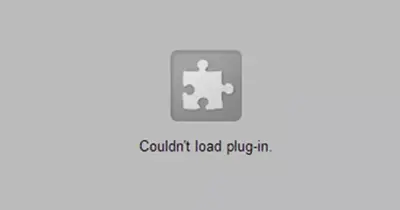
이 기사에서는 수정하는 방법을 보여 드리겠습니다.브라우저로드할 수 없음Chrome은 플러그인을 로드할 수 없습니다잘못된 방법.
플러그인이란 무엇입니까?
플러그인은 사용자 경험을 향상시키기 위해 브라우저에 구현된 추가 소프트웨어입니다.웹 사이트에서 사용하는 각 기능에 대해 브라우저에는 필요한 도구가 없기 때문에 브라우저는 플러그인의 도움을 받아 이 기능을 제공합니다.플러그인은 항상 실행 가능한 개체 코드입니다.Chrome에는 기본적으로 비활성화되어 있는 플러그인이 있습니다.플러그인은 Adobe Flash Player입니다.Adobe Flash Player는 Chrome 브라우저에서 비디오, 오디오를 스트리밍하고 멀티미디어 콘텐츠를 보는 데 사용됩니다.플러그인은 XML, JSON 등과 같은 여러 데이터 형식을 지원합니다.
Chrome에서 플러그인을 로드할 수 없음 오류의 원인은 무엇입니까?
Flash Player는 구식 소프트웨어로서 패치가 원격으로 실행되는 코드이기 때문에 공격에 취약하고 해커의 공격에 취약합니다.오류의 원인은
Chrome에서 오류 설정잘못된 특정 설정으로 인해 시작 시 플러그인이 올바르게 로드되지 않을 수 있습니다.
호환되지 않는 버전– 플러그인 버전이 브라우저 버전과 호환되지 않는 경우가 있습니다.그러면 이 오류가 발생할 수 있습니다.
Chrome에서 플러그인을 로드할 수 없음 오류를 수정하는 방법은 무엇입니까?
여기에서 수리를 안내해 드리겠습니다.크롬플러그인을 로드할 수 없습니다잘못된 방법.아래와 같은 방법 :
1. 충격파 플레이어 비활성화
브라우징器내부의비활성화충격파 플레이어오류가 수정될 수 있습니다.이를 수행하는 단계는 다음과 같습니다.
- 크롬 열기
- 이동설치,그때입력하다고급 설정
- 클릭"개인정보 보호 섹션하위"콘텐츠 설정"
- 비활성화충격파 플레이어 플러그인옵션
또는
- Shift + Esc를 눌러 Chrome에서 작업 관리자를 엽니다.
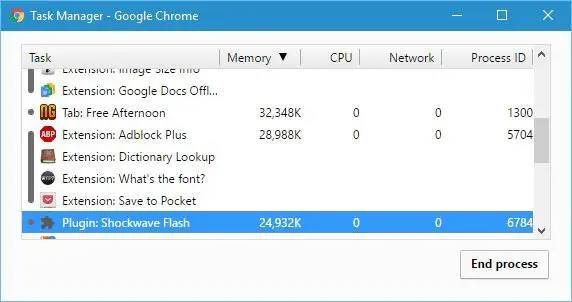
- 그런 다음충격파 플레이어 플러그인,그런 다음 비활성화를 클릭하십시오.
- 오류 메시지가 나타나면 "새로고침"
이렇게 하면 오류를 수정할 수 있습니다.그렇지 않은 경우 다른 방법을 따르십시오.
2. Chrome이 최신 버전인지 확인
Chrome을 최신 상태로 유지하면 플러그인 오류를 해결할 수 있습니다.따라서 아래 단계를 따르십시오.
- 오른쪽 상단 모서리에 있는 메뉴 옵션으로 이동
- 그런 다음 "도움말"로 이동하여 "Google 크롬 정보" 옵션을 클릭합니다.
- 이제 브라우저가 최신 버전인지 확인하고 최신 버전이 아닌 경우 이 옵션으로 이동하여 업데이트를 시작합니다.
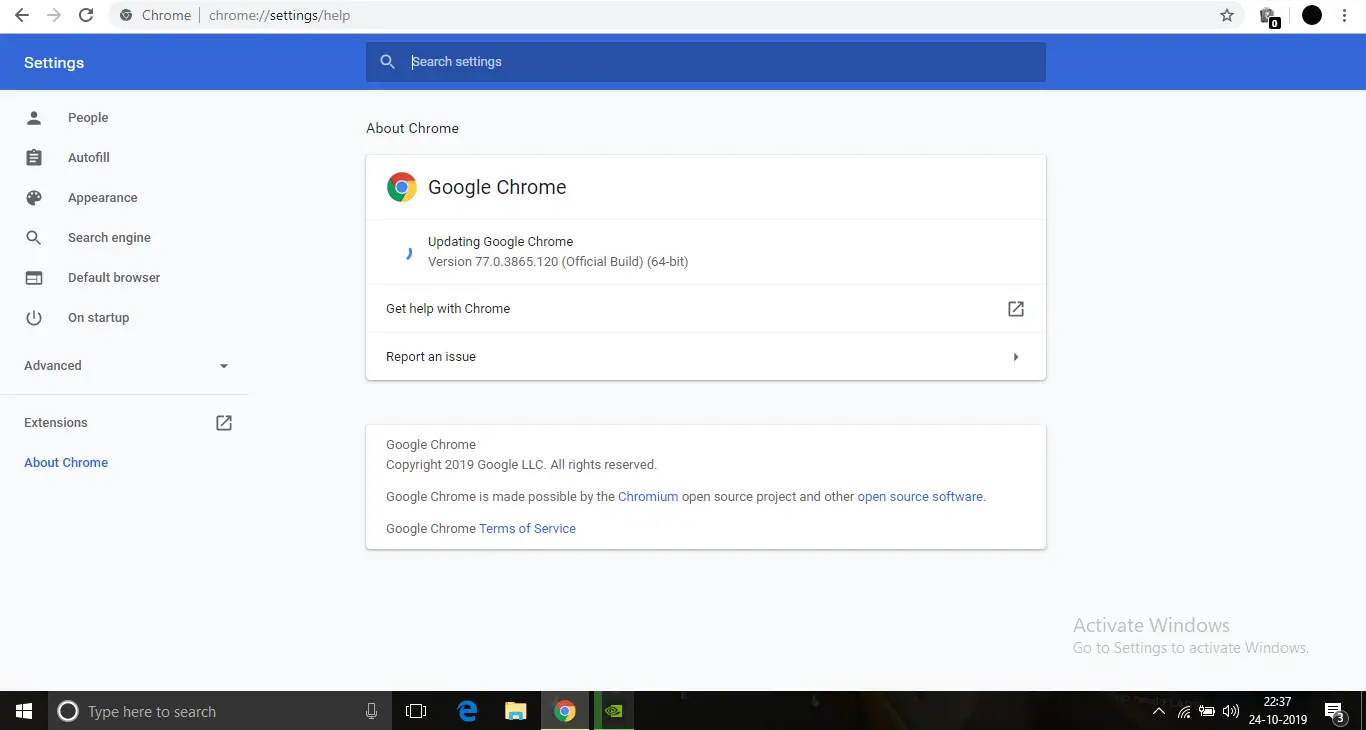
업데이트 후 오류를 수정해야 합니다.
3. DISM 명령 사용
이 옵션을 사용하면 운영 체제에서 오류가 감지되고 자동으로 복구됩니다.
단계는
- 시작 메뉴를 열고 다음을 입력합니다.cmd를.
- 명령 프롬프트를 마우스 오른쪽 버튼으로 클릭하고"관리자 권한으로 실행".
- 그러면 관리 권한이 있는 명령 프롬프트가 열립니다.
- 명령 프롬프트에서 – DISM / 온라인 / 이미지 정리 / RestoreHealth이 코드를 입력하고,그런 다음 Enter 키를 누릅니다.
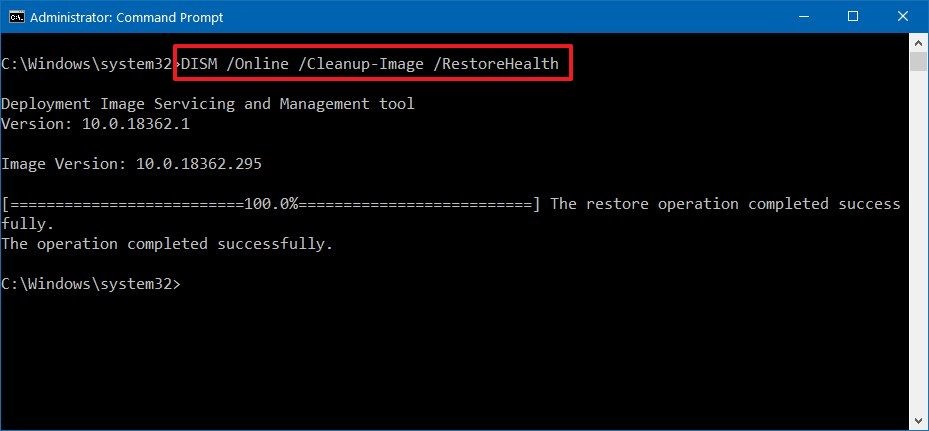
이렇게 하면 운영 체제에서 손상된 모든 파일을 확인하고 복구합니다.스캔이 완료되면 Chrome을 열고 플러그인이 성공적으로 로드되었는지 확인합니다.
4. SFC 명령 실행
- 시작 메뉴를 열고 다음을 입력합니다.cmd.
- 명령 프롬프트를 마우스 오른쪽 단추로 클릭한 다음 관리자 권한으로 실행을 클릭합니다.
- 그러면 관리 권한이 있는 명령 프롬프트가 열립니다.
- 시작하다SFC / 스캐너 Enter 키를 누릅니다.
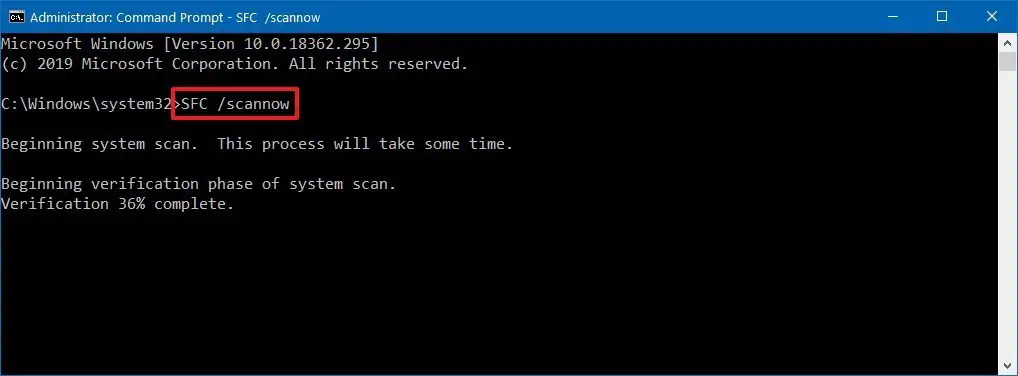
이것은 또한 운영 체제에서 손상된 파일을 확인합니다.DISM 코드로 오류를 수정할 수 없는 경우 손상된 파일의 대체 스캔입니다.
5. PPAPI 플래시 플러그인 비활성화
- 크롬 열기
- 유형크롬: //플러그인주소 표시줄에서 Enter 키를 누릅니다.
- 목록 메뉴에서 자세히 클릭
- 두 가지 버전의 Adobe Flash Player가 표시됩니다.PPAPI 플래시 버전 비활성화
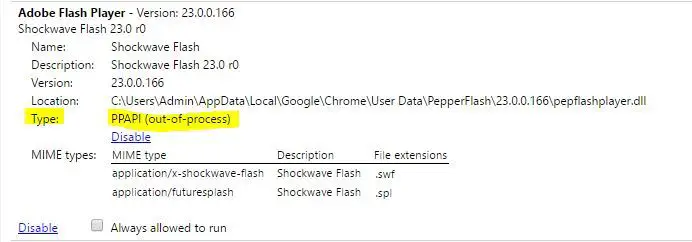
- Chrome을 다시 시작하고 오류가 해결되었는지 확인합니다.
6. PepperFlash 폴더 삭제
이 방법을 시도하기 전에 Chrome이 완전히 닫혀 있는지 확인하세요.
이렇게 하려면 아래 단계를 따르세요.
- 프레스Ctrl + Alt + 델並메뉴에서선택하다"작업 관리자"
- 그런 다음 작업 관리자를 연 후,진행 중搜索크롬.
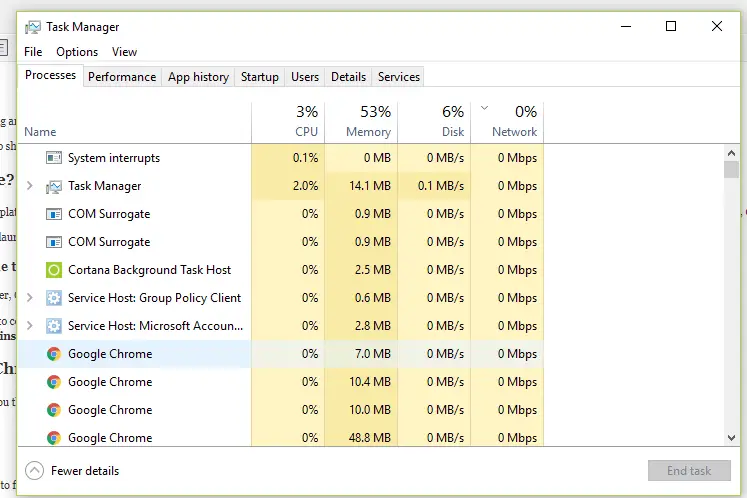
- 마우스 오른쪽 버튼으로 클릭구글 크롬 브라우저, 클릭작업 종료.
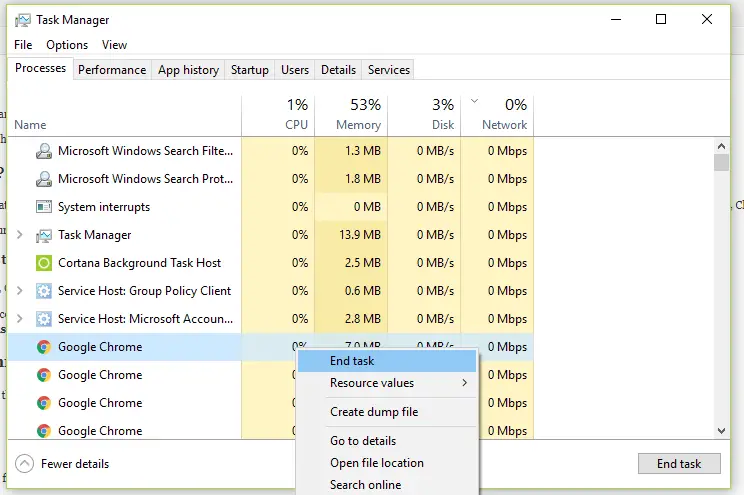
- 이렇게 하면 Chrome이 백그라운드에서 실행되지 않도록 닫힙니다.
이제 Chrome을 완전히 종료했으므로 "Remove PepperFlash" 폴더의 단계를 따르세요.
- Windows + R을 눌러 실행 상자를 엽니다.
- 유형%로컬앱데이터% ,그런 다음 Enter 키를 누릅니다.
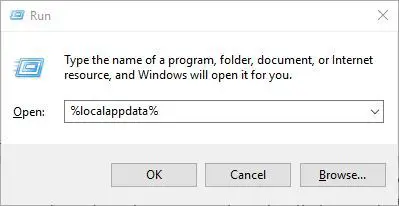
- 이동GoogleChrome폴더, 다음이동 사용자 데이터폴더 후 삭제페퍼플래시폴더
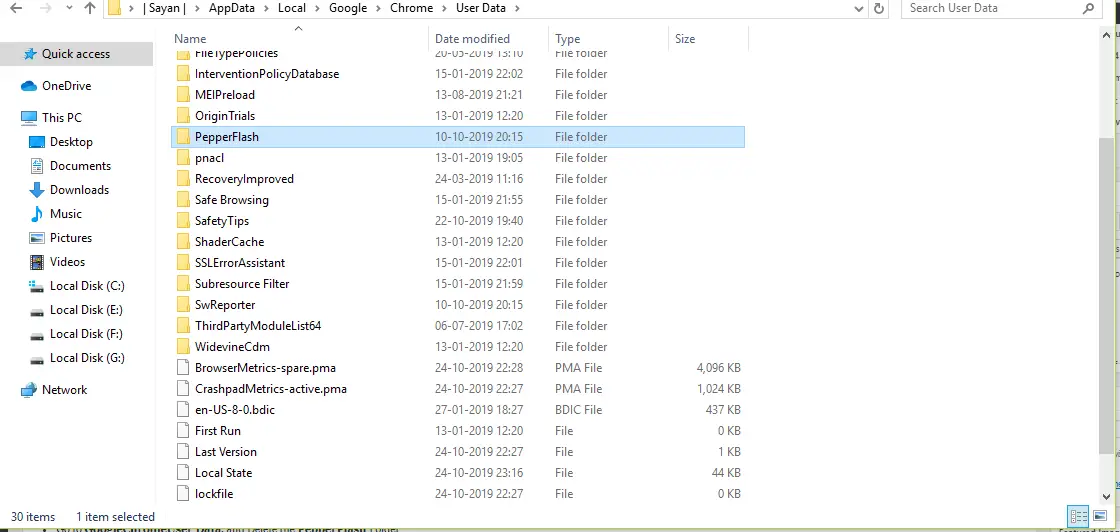
이제 PepperFlash 폴더를 삭제했으므로 Chrome을 열고 오류가 해결되었는지 확인하십시오.
7. 플러그인 실행 허용 옵션 체크
- 크롬을 열고주소 표시줄에서시작하다크롬: // 플러그인.
- Adobe Flash Player를 찾아 "항상 실행 허용"옵션이 활성화되었는지 여부입니다.

- 그렇지 않은 경우 활성화하십시오.
활성화한 후 오류를 수정해야 합니다.
8. PepperFlash dll 파일 이름 바꾸기
일부 Pepperflash 구성 요소의 오작동으로 인해 플러그인 오류가 발생할 수 있습니다.따라서 파일 이름을 변경하여 오류를 수정할 수 있습니다.
- 이동C:\Users\사용자 이름\AppData\Local\Google\Chrome\사용자 데이터\PepperFlash\32.0.0.171 .
- 올려pepflashplayer그리고 이름을pepflashplayerX.dll그리고 엔터를 누릅니다.
- 그런 다음 Chrome을 열고 오류가 해결되었는지 확인하십시오.
9. 크롬 재설치
위의 방법 중 어느 것도 작동하지 않으면 이 방법만 시도하십시오.
컴퓨터에서 Chrome을 제거하려면 다음 단계를 따르세요.
- 열려있는"메뉴를 시작하다,그런 다음 "을 입력하십시오. 앱 "
- 클릭앱 및 기능.
- 애플리케이션 목록에서 Chrome 찾기
- 그것을 마우스 오른쪽 버튼으로 클릭하고 제거를 클릭하십시오
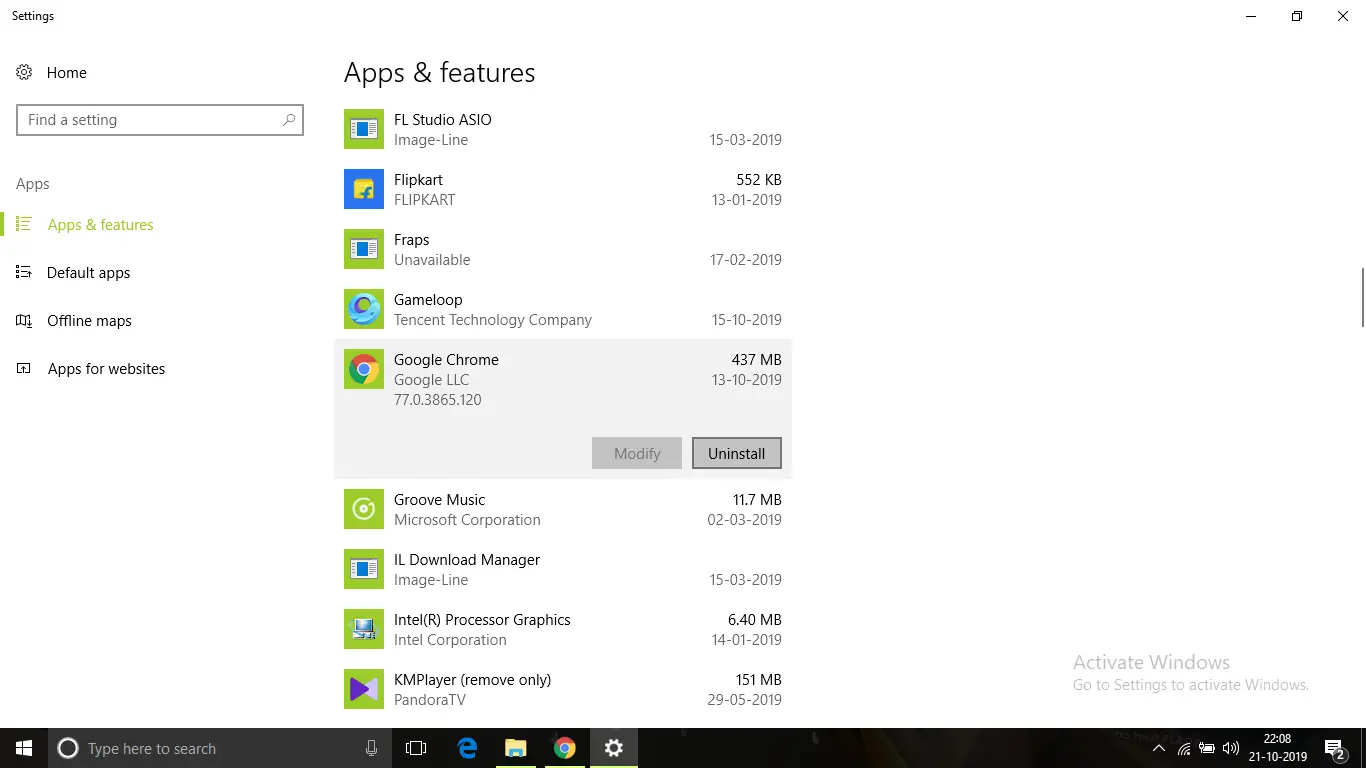
- 제거 후 링크에서https://www.google.com/chrome/Google 크롬 설치 프로그램의 새 복사본을 다운로드합니다.
Chrome을 설치한 후 열어서 오류를 수정하세요.
결론
다음은 Chrome을 수정할 수 있는 가능한 방법입니다.브라우저플러그인을 로드할 수 없습니다.오류를 수정하는 단계를 명확하게 이해하고 구현할 수 있기를 바랍니다.

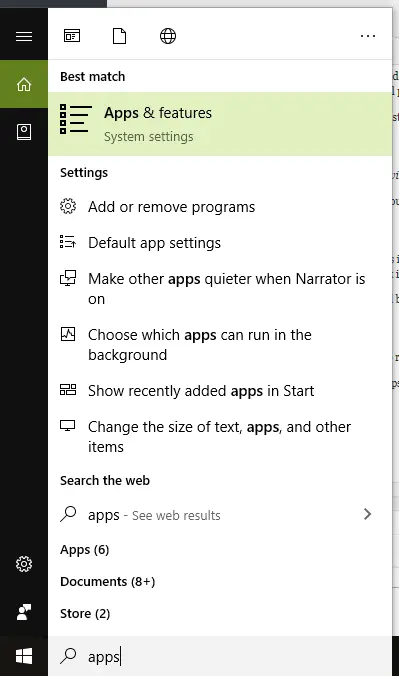

![윈도우 버전 보는 방법[아주 간단]](https://infoacetech.net/wp-content/uploads/2023/06/Windows%E7%89%88%E6%9C%AC%E6%80%8E%E9%BA%BC%E7%9C%8B-180x100.jpg)


